Jayaherlambang.com – tutorial kali ini adalah bagaimana cara melihat hasil screenshot di laptop , di mana ternyata banyak pengguna laptop yang tidak mengetahuinya .
Fitur screenshot memang sangat membantu sekali bagi pengguna yang ingin mengambil gambar pada tampilan layar laptopnya , fitur ini juga di sematkan pada ponsel pintar tentunya untuk setiap merek ponsel akan berbeda cara penggunaannya .
Untuk screenshoot layar monitor yang ada pada laptop , caranya juga sangat mudah sekali di lakukan . dan beruntungnya Anda tidak memerlukan bantuan aplikasi untuk melakukannya .
Namun banyak pengguna laptop yang juga memakai aplikasi screenshoot seperti lightshoot , karena memang ada fitur yang lebih di bandingkan dengan menggunakan kombinasi keybord pada laptop .
Sebelum saya membahas lebih lanjut bagaimana cara melihat hasil screenshot di laptop ada baiknya saya tambahkan informasi cara screenshoot di laptop , meskipun sebenarnya sudah saya jelaskan lebih detail di artikel lainnya .
Cara screenshot di laptop
Untuk screenshoot gambar atau file di laptop Anda bisa menggunakan beberapa cara yaitu dengan menggunakan kombinasi tombol pada keybord secara bersama – sama atau juga untuk PC bisa menggunakan hanya tombol printscreen , adapun tombol screenshoot tersebut lainnya adalah sebagai berikut :
- Tekan bersama – sama tombol keybord alt + printscreen
- Tekan bersama – sama tombol keybord Windows+Shift+S
- Tekan bersama – sama tombol keyboard windows+printscreen , dengan cara ini maka secara otomatis tersimpan di folder laptop dan ini termasuk cara screenshot langsung save windows 10, sedangkan 2 cara di atas , Anda harus pastekan terlebih dahulu ke folder / menu PAINT di laptop dan simpan
Bagaimana mudah bukan cara screenshoot di laptop itu , cukup dengan menggunakan tombol yang sudah di sediakan di atas , Anda sudah bisa menangkap gambar layar pada laptop Anda .
Selanjutnya kembali ke pembahasan utama artikel ini yaitu bagaimana cara melihat hasil screenshot di laptop . penjelasannya adalah di bawah ini .
Cara melihat hasil screenshot di laptop windows 10
Untuk cara melihat hasil screenshot di laptop itu , Anda bisa membukanya di folder penyimpanan pada laptop karena akan tersimpan secara otomatis . jadi Anda tidak perlu membuka aplikasi pengolah gambar lainnya seperti paint .
Langkah yang harus Anda lakukan setelah Anda melakukan pengambilan layar pada laptop Anda adalah sebagai berikut ini , di sini saya demokan dengan menggunakan laptop saya yang menggunakan windows 10 .
Silahkan buka file explore pada laptop Anda , tunggu hingga terbuka sempurna
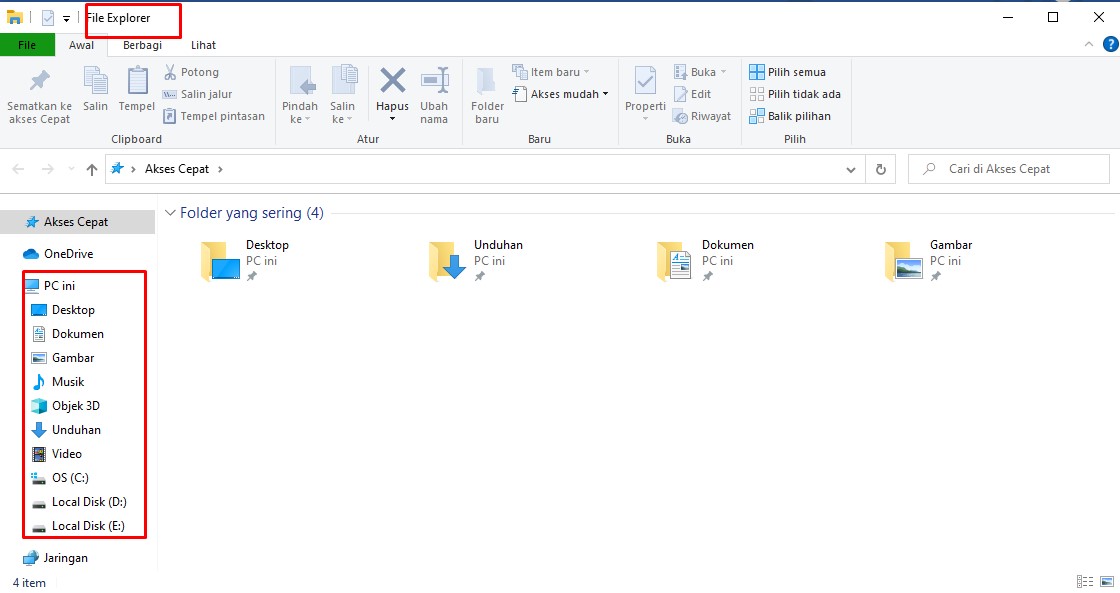
Selanjutnya silahkan di menu PC , Anda klik folder gambar / picture , di tamplilan selanjutnya silahkan klik lagi menu / folder screenshhot . nah sekarang Anda sudah bisa melihat hasil dari screenshoot / tangkapan layar yang telah Anda lakukan sebelumnya dan file yang Anda ambil akan nampak seperti pada gambar 3 seperti gambar di bawah . untuk lebih jelasnya silahkan lihat gambar di bawah ini .
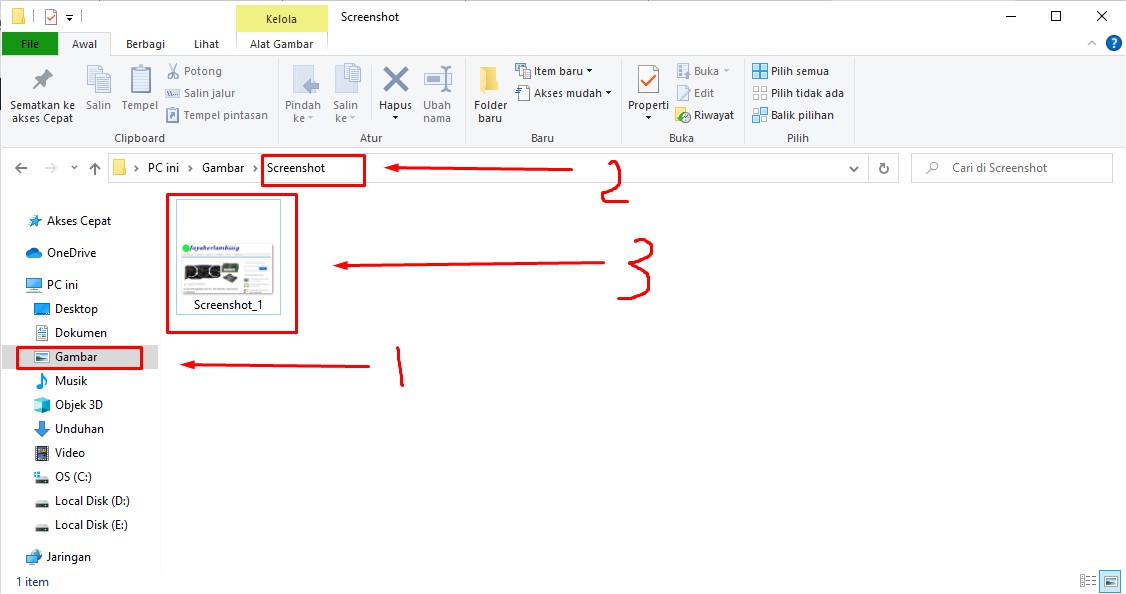
Cara melihat hasil screenshot di laptop windows 7
Sedangkan untuk Anda pengguna laptop windows 7 , cara screenshot yang dilakukan adalah dengan hanya menekan tombol printscreen . selanjutnya gambar akan masuk ke clipboard dan tersimpan secara otomatis di menu / aplikasi PAINT .
Anda tinggal cari dan buka aplikasi paint pada laptop windows 7 Anda . nanti hasil screenshot sudah ada di sana . di aplikasi paint ini , Anda bisa edit foto hasil screenshot tersebut sesuai dengan keinginan Anda . jika sudah silahkan simpan pada menu save yang di tampilkan , Anda bisa memilih dan menyimpannya dalam format gambar png , jpeg dan format gambar lainnya sesuai dengan keinginan Anda tentunya .
Sedangkan untuk cara melihat hasil screenshot di laptop lenovo , caranya juga hampir sama seperti yang telah saya sebutkan di atas , sesuai dengan jenis windows apa yang Anda pakai .
Sekarang Anda sudah tahu kan cara melihat hasil screenshoot di laptop , selanjutnya ada beberapa kasus yang terjadi hasil screenshot tidak tersimpan di laptop pada folder penyimpanan yang telah saya sebutkan di atas . dan kenapa hal ini bisa terjadi , untuk itu silahkan ketahui informasinya berikut ini :
Kenapa hasil screenshot tidak tersimpan di laptop
Ada salah satu penyebab hasil screenshot tidak tersimpan di laptop yang mungkin terjadi pada Anda . tentunya akan membuat Anda menjadi bingung bukan .
Untuk itu ,Anda jangan bingung atau kaget terlebih dahulu jika Anda mengalami hal demikian . penyebab hasil screenshot tidak tersimpan di laptop adalah sebagai berikut dan juga cara mengatasinya .
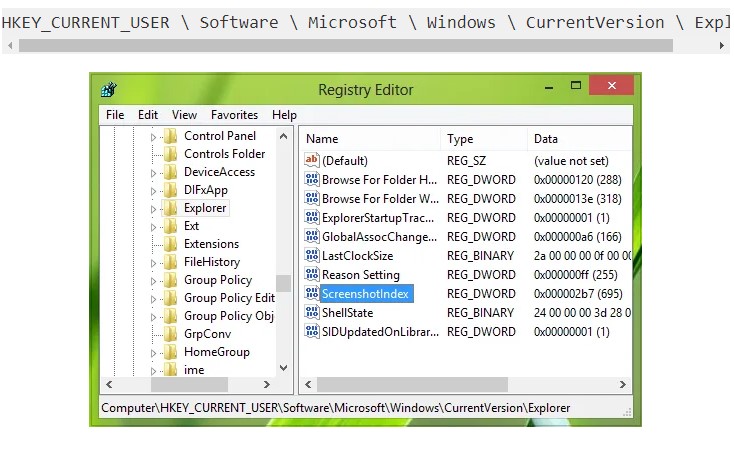
Penyebab yang sering terjadi adalah karena ada sistem windows yang error / bug . untuk mengatasinya adalah sebagai berikut :
- Silahkan tekan kombinasi Windows Key + R , ketik put Regedt32.exe di kotak dialog Run dan tekan Enter untuk membuka Registry Editor .
- Selanjutnya arahkan ke lokasi seperti pada gambar di atas
- Di panel kanan lokasi ini cari ScreenshotIndex bernama DWORD ( REG_DWORD ).
- Karena Anda menghadapi masalah tangkapan layar tidak disimpan, Anda akan menemukan DWORD ini hilang.
- Untuk membuat yang sama menggunakan klik kanan -> Baru -> Nilai DWORD . Klik dua kali pada DWORD yang sama untuk mengubah data Value -nya .
- 4. Dalam kotak yang ditunjukkan di atas, pertama, pilih basis Desimal dan kemudian masukkan data Nilai sebagai 695 . Klik OK .
- Sekarang untuk menunjukkan DWORD registri ini untuk memperbaiki pengaturan profil pengguna, Anda harus memeriksa entri Folder Shell Pengguna di dalam Peninjau Suntingan Registri .
- 5. Di panel kanan lokasi ini, klik entri {B7BEDE81-DF94-4682-A7D8-57A52620B86F} yang merupakan string yang dapat diperluas ( REG_EXPAND_SZ ). Pastikan itu menunjuk ke data Nilai
- Setelah mengonfirmasi data Nilai , Anda dapat menutup Editor Registri dan melakukan boot ulang. Sekarang, coba tangkap tangkapan layar, Anda akan mengamati bahwa tangkapan layar disimpan di tempat yang seharusnya, berarti masalah telah teratasi.
Artikel terkait cara melihat hasil screenshot di laptop
- Cara mengembalikan file yang terhapus dilaptop dengan mudah
- Laptop Tidak Bisa Mendeteksi Wifi Windows 7 , 8, 10
- Cara Uninstall Chromium Di Laptop Windows 7 , 8 , 10
- Cara Aktivasi Office 365 Permanen Pada Laptop Windows
Kesimpulan
Demikianlah sobat semua tutorial bagaimana cara melihat hasil screenshot di laptop dan juga kenapa hasil tangkapan layar tidak tersimpan di folder penyimpanan lengkap dengan cara mengatasinya .
Mungkin itu saja yang bisa saya bagikan untuk kali ini , semoga bermanfaat dan sampai jumpa lagi di artikel selanjutnya .
